
Turinys
Šis straipsnis buvo parašytas bendradarbiaujant su mūsų redaktoriais ir kvalifikuotais tyrėjais, kad būtų užtikrintas turinio tikslumas ir išsamumas.„“ turinio valdymo komanda atidžiai tikrina redakcijos darbą, kad įsitikintų, jog kiekvienas elementas atitinka mūsų aukštus kokybės standartus.
Jei naudojate „Windows“, galite naudoti komandų eilutę, norėdami kompiuteryje paleisti vykdomąjį (.exe) failą.
etapai
-

Atidarykite meniu pradžia. Spustelėkite mygtuką pradžia ekrano apačioje kairėje, kad atidarytumėte meniu pradžia. -

Ieškokite užsakymų. tipas Cmd paieškos srityje. „Dinvite“ komandų programa bus rodoma paieškos rezultatų viršuje. -

AtidarykiteKomandinė eilutė. Meniu spustelėkite komandų eilutę pradžia, Atidarysite užsakymo langą. -

Eikite į aplanką. tipas CD komandinėje eilutėje. Ši komanda leidžia jums pereiti į aplanką, kuriame yra programos, kurią norite paleisti, vykdomasis failas. -
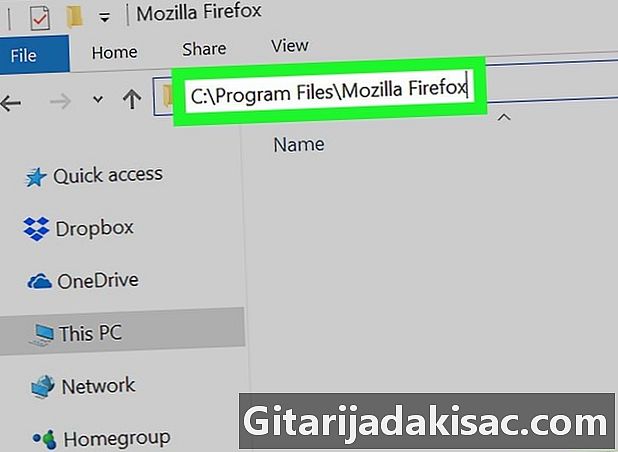
Žiūrėkite prieigos kelią. „Explorer“ lange atidarykite aplanką, kuriame yra jūsų programa, tada nukopijuokite arba pažymėkite kelią, esantį adreso juostoje lango viršuje.- Pvz., Jei norite atidaryti „Firefox“ naršyklę, paleidžiama vykdomoji programa bus aplanke pavadinimu „Mozilla Firefox“ aplanke programos jūsų diske C.
- Šiame pavyzdyje kelias bus C: Program Files „Mozilla Firefox“.
-

pakeisti . Pakeiskite „kelias“ savo programos adresu. Eidami šiuo adresu, galite įvesti komandas ir paleisti vykdomąją programą, esančią aplanke.- Jei norite atidaryti „Firefox“, jūsų užsakymas bus cd C: Program Files „Mozilla Firefox“.
-

Paspauskite įrašas. Tada pateksite prieigos kelio, kurį įvedėte užsakymo eilutėje, adresą. -

Įveskite programos pavadinimą. tipas pradžia Komandinėje eilutėje tai paleis programos vykdymą. -

Paleiskite programą. Pakeiskite "programa" savo programos pavadinimu , Turite įvesti tikslų savo programos pavadinimą.- Jei, pavyzdžiui, norite paleisti „Firefox“, programa paprastai turėtų vadintis „firefox.exe“.
- Tokiu atveju jūsų užsakymas bus paleiskite „Firefox.exe“.
-

Paspauskite įrašas. Tai vykdys pasirinktą programą jūsų kompiuteryje.
- Kitas būdas atidaryti užsakymo eilutę yra naudoti programą atlikti, Galite atidaryti langą atlikti paspaudus klavišus ⊞ Laimėk+R klaviatūros. Kai atidarysite, įveskite Cmd, tada paspauskite mygtuką gerai atidaryti užsakymo eilutę.